美女眨眼教程
Photoshop动画教程动漫MM眨眼动态头像的制作.

Photoshop动画教程:动漫MM眨眼动态头像的制作
2010-06-09 17:17:29 作者:未知来源:论坛整理浏览次数:2704 评论
在学习中遇到问题可以到论坛发贴交流!
本例为PS动画实例教程,在教程中我们将尝如何运用PS来制作可爱动漫MM眨眼动态头像的制作,主要学习修复工具、图章工具、画笔工具以及动画的制作,制作过程很简单哦,快来动手给自己做一个好玩的眨眼动画头像吧~~
首先我们要找一张漂亮的素材哦
把原图复制一下(我们要把原图保存下来)在复制的图象上用修补工具和图章工具把他的眼睛去掉,但要保留关键地方(效果如下图)。
然后我们还可以利用画笔工具把眼睫毛加上去,不要太夸张哦,效果如图:
我们再把原图复制一个放在最上面。
然后启动 IMAGE REDAY。
在这里面先把上面两个图层的眼睛关掉。
然后设置一下播放的速度。
现在我们再建立一个帧,然后打开第二个层的眼睛。
同理
最后保存就行了,但要注意格式(GIF动画)。
最终效果:。
教程:怎样利用PS制作美女眨眼睛

教程:怎样利用PS制作美女眨眼睛教程:梧桐老师QQ:1我们一般制作眨眼睛是在flash里完成的,就是把图片打散,用擦子擦掉睁开的眼睛,然后用笔画一条线表示闭着的眼睛。
连续一播放,眼睛就动起来了。
其实这就是逐祯动画。
昨天有朋友问我在PS里可以做吗?是可以的。
这跟做水动、下雨一样,就是用PS完成不同的2-3张图片,再放入flash里,就可以了。
而且PS里做出来的效果不用自己画,看起来更逼真。
好了,我们开始做美女眨眼睛吧。
一打开PS界面,文件—打开。
导入一张美女图片(见图1)二滤镜—液化。
打开下一个界面。
右边的工具选项设置一下:画笔大小(25);画笔密度(50);画笔压力(100);其它默认。
这时候你把鼠标放在眼睛上,会看见变成了带圆的十字,你把上眼皮慢慢往下拉,把眼睛拉成半闭状态,完成后点好(见图2)。
1三文件—存储为(见图3)。
保存。
四再做一张闭眼睛的图(现在你看见的是刚才半闭眼睛图片,我们在这张上继续做)。
滤镜—液化。
打开下一个界面。
右边的工具选项设置一下:画笔大小(25)。
用鼠标把眼睛拉成全闭姿态,点好,(见图4)。
回到主界面,保存。
3保存为图2五图我们处理完了(连原图总共3张),怎样让美女眨眼睛呢?当然要回到flash 里了。
我们打开flash 界面,导入这3张图片。
第1祯放睁眼的。
中间放半睁眼的。
后面放闭眼。
为了好看,让睁眼时间多点,可以在闭眼的后面再放睁眼并延长一些祯,时间轴效果(见图5)。
美女眨眼

美女眨眼
1、打开人物素材,按Ctrl + J 把背景图层复制一层,
2、在复制的图层中用仿制图章工具把眼睛涂抹掉,用画笔和铅笔画出眼睫毛,不要画得太夸张
3、回到背景图层复制一层,按Ctrl + Shift + ] 置顶
4、”窗口“/“动画”(ImageReady),并且把上面的两个图层设置成不可见,打开动画面板把背景图层的动画延时时间设置为:.2秒。
5、点动画面板上的复制按钮,把当前帧复制一层,把中间图层显示出来,
6、再点击复制当前帧按钮,然后把最上面的图层显示为可见,
7、最后选择菜单:”文件“/“存储为Web和设备所用格式。
存储为gif格式。
卡通人物眨眼的动画经常都会用到

卡通人物眨眼的动画经常都会用到,下面我们介绍Flash制作动漫中的眨眼效果动画的方法和技巧,具体分析一下如何实现这个效果。
动画分析:1.眉毛不动,单独占一层;2.眼睛睁开和闭合的时间间隔:本实例中,共20帧,闭眼占10帧,睁眼占5帧,由睁到闭的动画过程占5帧。
3.注意几个关键帧中眼睛所在的位置,要对齐眼角,动画的关键只有一处:将两个动画关键帧上的Symbol(元件)的中心点移至底部。
制作过程:第一步:Flash中绘制眉毛。
在“眉毛”图层的第一帧绘制眉毛(可手绘,可导入已经处理好的眉毛的图片),并在20帧处按F5键,将帧数延长至20帧。
第二步:制作睁开的眼睛。
新建一层,命名为“眼睛”。
在该层的第1帧绘制睁开的眼睛(也可导入处理过的眼睛图片),并转换为Symbol(元件),Graphic(图形元件)或Move Clip(影片剪辑)均可。
注意眼睛和眉毛的位置。
()第三步:制作闭上的眼睛。
在第10帧处按F7,增加一空白关键帧,绘制一个闭着的眼睛。
注意使用时间轴上的“洋葱皮”,来确定好两个关键帧上眼睛的位置(眼角对齐)。
第4步:制作闭眼的动画。
分别在第5帧和第9帧上按F6增加关键帧,把第9帧上的眼睛用工具适当压扁,并调节元件的中心点至底部,同样的,调节第5帧上的眼睛元件中心点至底部。
动画设置:在第5帧上右击,选择Create Motion Tween,创建移动动画现在眨眼睛的动画到此就制作完毕了,赶紧Ctrl+Enter预览效果吧!如果发现眨眼的速度好像有些慢,怎么办?很简单,将帧频设置成24fps,重新预览,这样是不是更逼真?可以看出,该动画没有任何复杂的技巧,如果你有好的画功,也可用逐帧动画,共4帧即可。
照片眨眼睛动态图怎么制作?制作过程很简单

照片眨眼睛动态图怎么制作?制作过程很简单
照片眨眼睛动态图怎么制作?最近很多朋友应该在网上看到过一些让静止图片眨眼的特效。
只需要一张静止的图片,就可以让画面中的人物眨眼、唱歌、说话。
静止图片变成视频只需要几分钟。
那么如何让照片眨眼睛呢?这个动态图怎么制作?
下面的图片内容就是由一张静态图制作完成的眨眼睛动态图,整个神态以及给人的感觉还是一个非常重要自然的,大家不要急,接下来小编就为我们大家进行展示一下这样的整个gif图片的制作教学过程,就三个主要步骤,也不复杂,大家一定要坚持看到最后哦。
第一步:在手机上下载【书单视频助手】,打开软件,向下滚动到工具页面,然后从图片工具中选择【照片动起来】。
第二步:这个时候,我们可以选择自己的图片。
从相册中选择需要做成眨眼睛动态图的图片,然后在动效模板中点击这个【AI眨眼】,点击下一步。
第三步:等待新的页面出现,我们可以预览效果,然后点击【导出】。
导出完成后,保存到相册,我们需要的照片眨眼睛动态图就做好了。
由此产生的照片眨眼睛动态图可以与朋友家人分享。
在几分钟内,一个动态眨眼的视频就完成了。
虽然这个软件听起来像是一个书单工具,但是里面有很多图片和视频的功能,玩起来很有趣。
快来试试吧。
这就是让照片眨眼睛动态图的制作方法,没你想的那么复杂。
好了,今天的内容到此结束啦。
逐帧动画-眨眼睛的制作

眨眼睛动画制作步骤
• 3.将素材文件导入到库中(见下图) 文件——导入——导入到库
眨眼睛动画制作步骤
• 4.从库中将图片移动到舞台中央
眨眼睛动画制作步骤
• 5.选中图片——右键——分离 (或选中后CTRL+B分离)
• 分离图片原因:图片是一个整体,只有分离后才可以对它的部分进行 修改形成动画效果
逐帧动画之眨眼睛动画的制作
江西省高安中学 黄丽
逐帧动画
• 逐帧动画是由许多单个的关键帧组合而成 的,适合制作一个动画在每个帧上都有关 键性变化的情况。
• 要创建逐帧动画,需要将每个帧都定义为 关键帧,然后给每个帧创建不同的图像。
眨眼睛动画制作步骤
• 1.打开flash • 2.点击创建新项目-flash文档(如下图)
眨眼睛动画制作步骤
• 9.菜单栏——窗口——变形 (变形窗口出现在右边) 将右边纵向的100%改成20%(即将高度缩成20%),按 回车键(Enter键)确定
眨眼睛动画制作步骤
• 对两只眼睛都进行处理后,变成如下图, 眯起的眼睛周围是白色的,需进行填充
眨眼睛动画制作步骤
• 10.选择左侧工具栏——颜料桶工具
• 恭喜你,制作完成了
如果不插入关键帧,闭眼睛动作只有1帧, 太快不能发现有这个动作
13.如想加快或减慢动作,更改帧频即可 (帧频12相当于1s播放12帧)
眨眼睛动画制作步骤
• 14.制作完成后,测试影片 • (菜单栏——控制——测试影片 • (或CTRL+Enter键))
眨眼睛动画制作步骤
• 15.影片测试无问题,导出影片 • 菜单栏——文件——导出——导出影片 • (或Ctrl+Alபைடு நூலகம்+Shift+S)
怎样眨眼睛的方法

怎样眨眼睛的方法
眨眼睛是一种自然的眼部活动,但有时候我们可能会希望有意识地进行眨眼。
下面是一些方法可以帮助你主动眨眼睛:
1. 放松眼睛:闭上眼睛,缓慢地转动眼珠几次,然后慢慢地睁开眼睛。
这样可以帮助你放松眼睛肌肉,为接下来的眨眼做准备。
2. 露出白眼球:试着尽量地将眼睛瞪大,让白眼球尽量露出来。
然后快速地眨眼几次,这样可以增加眨眼的效果。
3. 练习眨眼:尝试用较长的时间慢慢地眨眼,然后加快眨眼的频率。
逐渐提高速度,直到达到你满意的眨眼速度。
4. 脱离干眼症:如果你眨眼时感到眼睛干涩,可能是因为干眼症。
保持眼睛湿润可以帮助你更轻松地眨眼。
可以带上适合的眼镜或者使用人工泪液等湿润眼睛。
5. 保持良好的眼睛健康:注意保持良好的眼睛健康习惯,如远离电子屏幕、避免长时间用眼、多吃富含维生素A的食物等,可以帮助眼睛更加健康,有助于增加眨眼的频率和效果。
需要注意的是,过度眨眼或者频繁眨眼可能是某种眼部疾病的表现,如眼睑痉挛等。
如果你发现自己眨眼的频率异常高或者伴有不适症状,建议尽快就医咨询眼
科专家。
逐桢动画制作眨眼
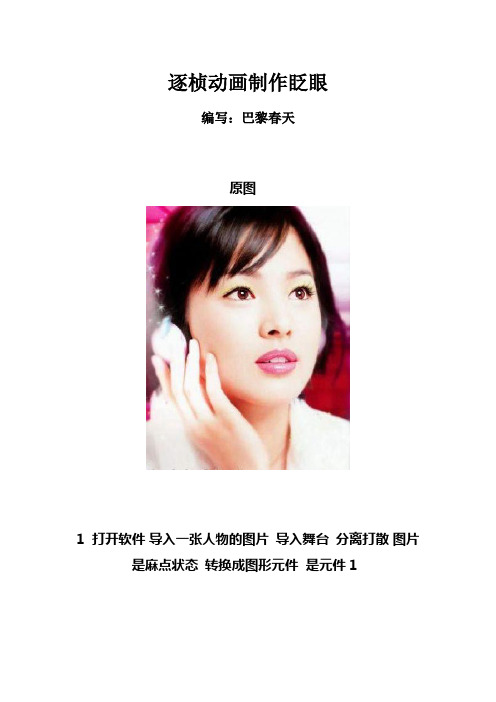
逐桢动画制作眨眼
编写:巴黎春天
原图
1打开软件导入一张人物的图片导入舞台分离打散图片是麻点状态转换成图形元件是元件1
2插入一个图形元件是元件2把元件1拖到元件2里面水平中齐垂直中齐分离打散添加一个图层复制图层一第一桢粘贴到图层二的第一桢把图层一上锁闭眼
图层二用橡皮擦擦去只留下眼珠和上眼皮把其他多余的删
除如下图
3 把图层1眼睛睁开点中图一第一桢点任意变形工具把眼皮往下压一点不能压得太多不要露出下一图层的眼睛就行
4插入一个图形元件是元件3把元件2拖到元件3里面重
复元件2 的做法
5插入一个图形元件是元件4把元件3拖到元件4里面重
复元件2 的做法
6插入一个影片剪辑元件是元件5 在元件5里面再加3个图层图层1第一桢把元件2拖到场景水平中齐垂直中齐
图层2第2桢插入关键子桢把元件3拖到场景水平中齐垂直中齐
图层3第3桢插入关键子桢把元件4拖到场景水平中齐垂直中齐
图层4第4桢插入关键子桢把元件1拖到场景水平中齐垂直中齐30桢的地方插入桢
最后返回场景1 把元件5 拖到舞台测试OK如上面的效
果图一样你成功了。
- 1、下载文档前请自行甄别文档内容的完整性,平台不提供额外的编辑、内容补充、找答案等附加服务。
- 2、"仅部分预览"的文档,不可在线预览部分如存在完整性等问题,可反馈申请退款(可完整预览的文档不适用该条件!)。
- 3、如文档侵犯您的权益,请联系客服反馈,我们会尽快为您处理(人工客服工作时间:9:00-18:30)。
制作动漫女孩眨眼动画
图14-1 制作动漫女孩眨眼动画素材(一)
步骤1:打开图片,复制背景图层
图14-2 制作动漫女孩眨眼动画素材(二)步骤2:用各种工具在复制的图层上画出女孩闭眼的效果。
图14-3 制作动漫女孩眨眼动画素材(三)步骤3:打开动画调板
步骤4:复制一个帧
图14-5 制作动漫女孩眨眼动画素材(五)
步骤5:选中第一帧,然后在图层调板上,让图层1可见,图层1副本不可见。
步骤6:选中第二帧,让图层1副本可见,图层1不可见。
图14-7 制作动漫女孩眨眼动画素材(七)
步骤7:设置每一帧的延迟时间设置为第一帧设置0.5秒第二帧设置0.1秒。
延迟时间在每一帧画面的下方设置。
这样,我们的动画就设置好了。
图14-8制作动漫女孩眨眼动画素材(八)
步骤8:存储动画,方法是:在文件下拉菜单中,找到“存储为Web和设备所用格式”选项,之后点击存储为.gif格式。
